
สารบัญ:
- ขั้นตอนที่ 1: วัสดุที่จำเป็น
- ขั้นตอนที่ 2: วิดีโอที่จะสร้าง
- ขั้นตอนที่ 3: การสร้างแชสซีและการซ่อมล้อ
- ขั้นตอนที่ 4: แผนวงจร
- ขั้นตอนที่ 5: จบวงจร
- ขั้นตอนที่ 6: กรอก Bot
- ขั้นตอนที่ 7: กลไกปากกาขึ้นลง
- ขั้นตอนที่ 8: กรอก Bot
- ขั้นตอนที่ 9: คณิตศาสตร์หุ่นยนต์
- ขั้นตอนที่ 10: โปรแกรม VB.net 2010
- ขั้นตอนที่ 11: โปรแกรม Arduino - การคำนวณจำนวนพัลส์
- ขั้นตอนที่ 12: โปรแกรม Arduino
- ขั้นตอนที่ 13: MyBot พร้อมแล้ว
- ผู้เขียน John Day [email protected].
- Public 2024-01-30 13:05.
- แก้ไขล่าสุด 2025-01-23 15:12.

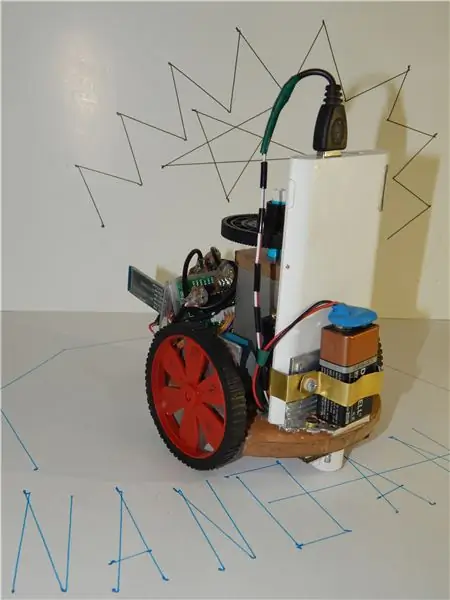


ไฮเพื่อนหลังจากห่างหายไปนานประมาณ 6 เดือนที่นี่ฉันมากับโปรเจ็กต์ใหม่ จนกว่าจะเสร็จสิ้น Cute Drawing Buddy V1 หุ่นยนต์ SCARA - Arduino ฉันวางแผนสำหรับบอทวาดรูปอีกตัวหนึ่ง เป้าหมายหลักคือการครอบคลุมพื้นที่ขนาดใหญ่สำหรับการวาดภาพ แขนกลที่ตายตัวไม่สามารถทำได้ ดังนั้นฉันจึงวางแผนสำหรับบอทที่สามารถวาดบนพื้นผิวเรียบได้ นี่คือเวอร์ชัน 1 ที่สามารถวาดเวกเตอร์ทั้งหมดได้ (เพราะสเต็ปเปอร์ที่ใช้ในที่นี้ราคาถูกมาก) ในทุกขนาด ในบทช่วยสอนนี้ เราไม่เพียงแต่เห็นการก่อสร้างเท่านั้น แต่ยังรวมถึงการศึกษาอย่างละเอียดถึงวิธีการวาดอย่างละเอียดอีกด้วย ฉันระบุอุปกรณ์สิ้นเปลืองในหน้าแยกเพื่อให้สามารถเพิ่มรูปภาพแยกกันได้
คุณสามารถวาดภาพขนาดใหญ่มากโดยใช้บอทนี้ มันสนุกมากสำหรับเด็ก ๆ ในการสร้างและเล่น
มีการเพิ่มโหมดเพิ่มเติมบางโหมดด้วยหุ่นยนต์สำหรับเด็กและ Fun อยู่ในโปรแกรมโลโก้ Instructables Live Turtle ใหม่ของฉันโดยใช้ BT Bot คุณยังมีแอพ Android เพื่อควบคุมบอท
หมายเหตุ:- สำหรับผู้ที่มีบอทและต้องการรหัสสำหรับการวาดภาพโดยตรง ไปที่ขั้นตอนที่ 9 คุณสามารถดูรายละเอียดการคำนวณในหน้านั้นพร้อมรูปภาพ
ขั้นตอนที่ 1: วัสดุที่จำเป็น




เช่นเดียวกับโปรเจ็กต์ก่อนหน้าของฉันที่นี่ ส่วนใหญ่ใช้จากถังขยะนอกเหนือจากมอเตอร์ควบคุมและล้อ
วัสดุที่จำเป็น
1) 28byj-48 สเต็ปเปอร์มอเตอร์พร้อมไดรเวอร์ uln2003 - 2 Nos.
2) Arduino Nano - 1No.
3) Tower pro servo sg90 - 1No.
4) โมดูลบลูทูธ HC-05
5) ล้อสำหรับสเต็ปเปอร์มอเตอร์ - 2 Nos.
6) ล้อเลื่อน - 2Nos.
7) ปากกาสเก็ตช์
8) สกรูและน๊อต
9) ตัวเก็บประจุ 470 ไมโครฟารัด
นอกเหนือจากข้างต้นทั้งหมดจากถังขยะ
9) ไม้อัด 12 ซม. X 12 ซม.
10) เศษอาหารจากอลูมิเนียม
11) กล่องใส่ซีดี
12) เกียร์พลาสติกเก่า.
โปรแกรมที่ใช้
1) Arduino IDE
2) วิชวลสตูดิโอ 10.
เครื่องมือที่ใช้
1) เครื่องเจาะ
2) ไอออนบัดกรี
3) ใบเลื่อยวงเดือน
4) ตัวขับสกรู
ขั้นตอนที่ 2: วิดีโอที่จะสร้าง


โครงสร้างแบบสมบูรณ์ในวิดีโอเดียว ดูวิดีโอหรือทำตามขั้นตอนเพื่อดูรายละเอียด
ขั้นตอนที่ 3: การสร้างแชสซีและการซ่อมล้อ
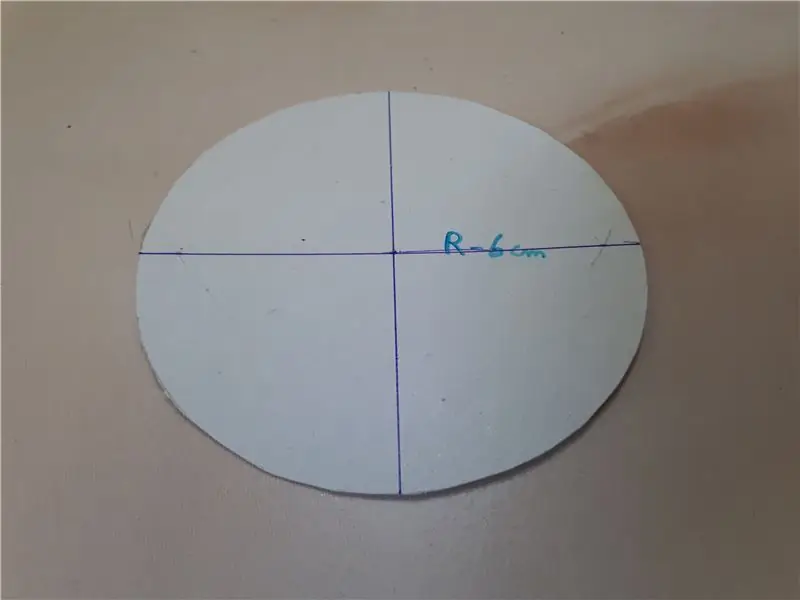
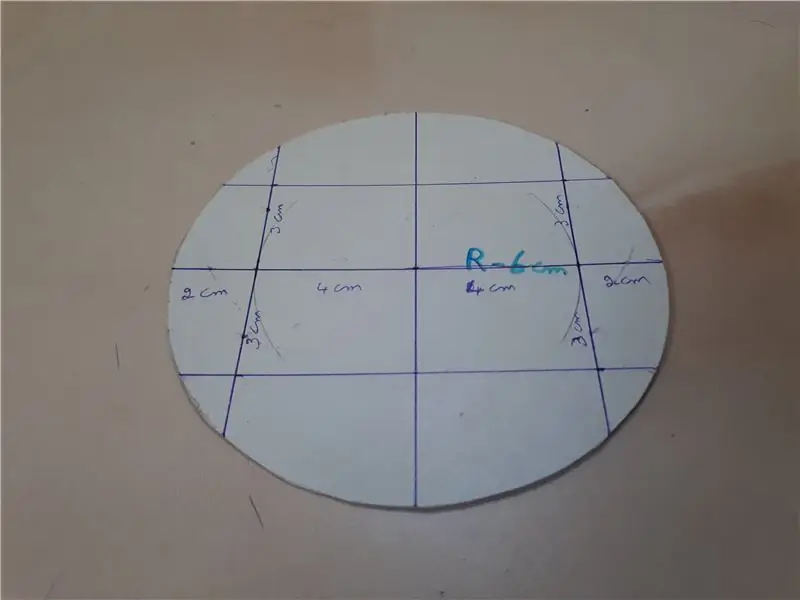
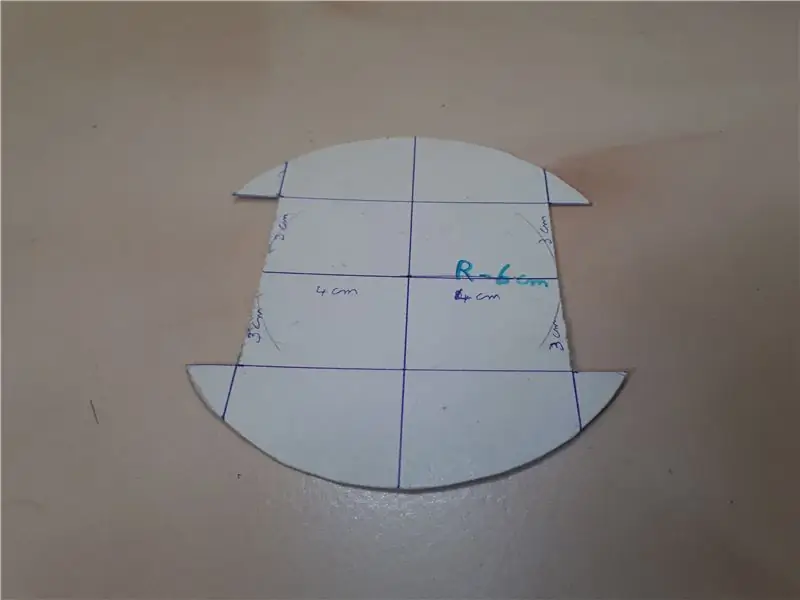
รูปภาพอธิบายตนเอง ฉันยังคงบรรยายบางคำ
1) บอทขนาดเล็กมากรัศมี 6 ซม. (เส้นผ่านศูนย์กลาง 12 ซม.) ขั้นแรกให้วาดวงกลมในกระดาษแล้วทำเครื่องหมายส่วนสำหรับล้อแล้วตัดกระดาษ
2) วางกระดาษบนไม้อัดแล้ววาดโครงร่างของโครงเครื่อง เนื่องจากฉันไม่มีเครื่องตัดไม้ ฉันจึงเจาะแนวเส้นออกด้วยช่องว่างที่เท่ากันและนำชิ้นส่วนพิเศษออก
3) แกะสลักด้านข้างโดยใช้มีดและขัดเงา
4) ตอนนี้ตัดท่อให้อาหารอลูมิเนียมสี่เหลี่ยมเป็นรูปตัว L โดยใช้เลื่อยตัด
5) ทำเครื่องหมายรูในการป้อนรูปร่าง L เพื่อให้พอดีกับสเต็ปเปอร์มอเตอร์ ใส่รูและตัดชิ้นส่วนอลูมิเนียมอีกครั้ง (ต้องใช้เวลามากขึ้นเพราะอลูมิเนียมน้ำหนักเบาจะแข็งมากเมื่อใช้งานด้วยมือ)
6) ตอนนี้ใส่อลูมิเนียมรูปตัว L เข้ากับฐานไม้เล่นโดยใช้สกรูและน็อต ตอนนี้ขันสเต็ปเปอร์มอเตอร์ในแชสซี
7) สร้างฐานสำหรับล้อละหุ่งและยึดเข้ากับโครงเครื่อง
8) ใส่รู 10 มม. ตรงกลางแชสซีที่ถูกต้องเพื่อใช้ในอนาคต
หมายเหตุ: - ขั้นตอนนั้นง่ายมาก แต่ทั้งหมดนั้นต้องการให้อยู่ในขนาดที่เหมาะสม และตำแหน่งที่ถูกต้องแม้การเปลี่ยนแปลงเล็กน้อยจะทำให้รูปวาดเปลี่ยนไปมาก
ขั้นตอนที่ 4: แผนวงจร
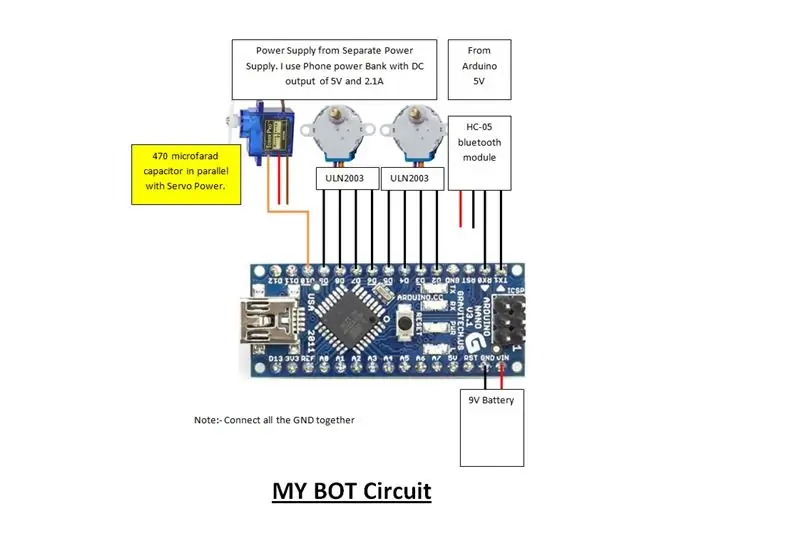
ด้านบนเป็นแผนภาพวงจร
1) ใช้ Arduino TX และ RX เพื่อสื่อสารกับ HC05 Bluetooth โปรดจำไว้ว่าในขณะที่โปรแกรมอัปโหลด HC05 ต้องลบออกมิฉะนั้นเราไม่สามารถอัปโหลดโปรแกรมได้
2) พินดิจิตอลของผู้ใช้ (2, 3, 4, 5) และ (6, 7, 8, 9) สำหรับสเต็ปเปอร์มอเตอร์ เชื่อมต่อพินกับสเต็ปเปอร์มอเตอร์ผ่านไดรเวอร์ ULN2003
3) เชื่อมต่อเซอร์โวมอเตอร์กับพินดิจิตอล 10
4) แยกแหล่งจ่ายไฟสำหรับสเต็ปเปอร์และเซอร์โวมอเตอร์ ฉันใช้พาวเวอร์แบงค์แบบพกพาที่มีเอาต์พุต 5V 2.1A
5) แบตเตอรี่ 9V สำหรับ Arduino และ Arduino 5V จ่ายให้กับโมดูล HC05
6) ใช้ตัวเก็บประจุไมโครฟารัด 470 ขนานกับแหล่งจ่ายไฟเซอร์โวเพื่อหยุดเซอร์โวจากการสั่นไหว
ขั้นตอนที่ 5: จบวงจร



ฉันสร้างเกราะเหมือนวงจรทั้งหมดนั้นบัดกรีด้วยมือด้วยหมุดตัวเชื่อมต่อตัวเมียและตัวผู้ สายคอนเนคเตอร์ก็ผลิตเองเช่นกัน อย่าลืมใส่พาวเวอร์ซัพพลายสองตัวที่แตกต่างกันเพราะฉันใช้เวลา 3 วันในการค้นหาปัญหา เชื่อมต่อแหล่งจ่ายไฟ gnd ทั้งหมดเข้ากับ arduino gnd
ขั้นตอนที่ 6: กรอก Bot



1) ต่อวงจรเข้ากับตัวเครื่อง ผมใช้กล่อง CD เก่าทำฐานสามเหลี่ยมแล้วซ่อมวงจรที่ด้านหนึ่งและตัวขับมอเตอร์อีกด้าน
2) ตอนนี้ใช้แอพ Arduino Bluetooth RC Car เพื่อทดสอบบอท
3) เชื่อมต่อ Power Bank กับแหล่งจ่ายไฟ Arduino Power bank เท่านั้นที่เพียงพอสำหรับ Arduino, Bluetooth และ Steppers
โปรแกรม Arduino สำหรับตรวจสอบบอทได้รับข้างต้น
ขั้นตอนที่ 7: กลไกปากกาขึ้นลง



1) หลังจากการเปลี่ยนแปลงมากมาย ฉันทำกลไกการขึ้นลงของปากกาด้านบนด้วยการเปลี่ยนปากกาอย่างรวดเร็ว
2) ฉันใช้ลิงค์เพื่อขึ้นลงคันโยกเพื่อยกปากกาขึ้นและลง
3) ใช้เกียร์เก่าทับปากกาสเก็ตช์สำหรับน้ำหนักและกลไกการยก
ขั้นตอนที่ 8: กรอก Bot




ซ่อมแบตเตอรีและพาวเวอร์แบงค์ ผมกรีดขวดสเปรย์ตัวเก่าแล้วฟอกอย่างถาวร ตอนนี้งานฐานเสร็จสิ้นแล้ว บอทที่ขับเคลื่อนด้วยสเต็ปเปอร์มอเตอร์ก็พร้อมแล้ว
ขั้นตอนที่ 9: คณิตศาสตร์หุ่นยนต์
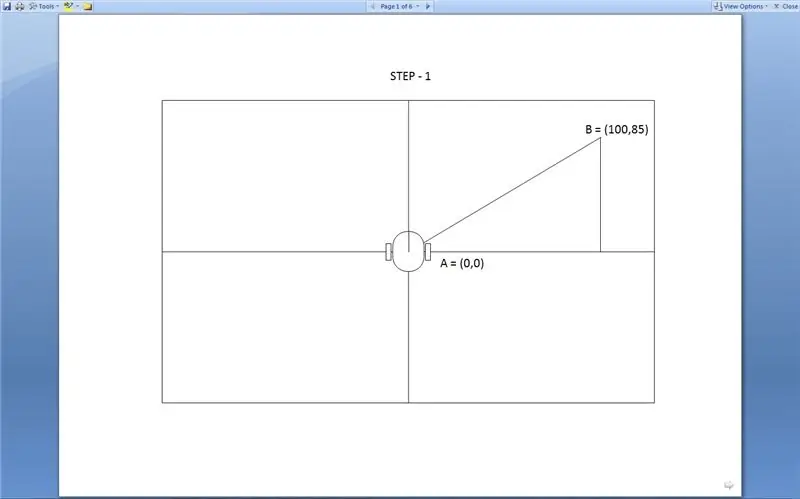
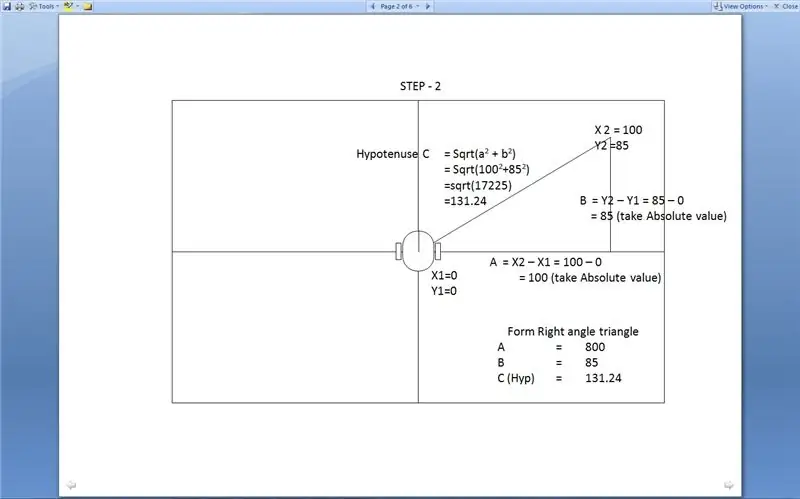
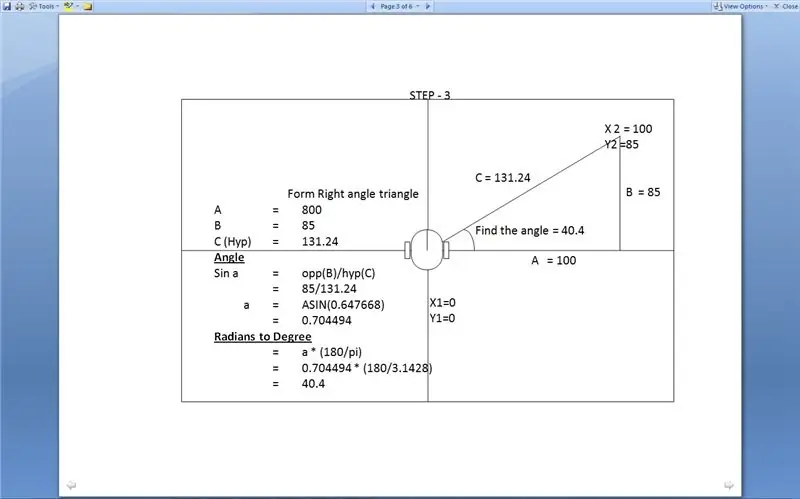
ทีละขั้นตอนมีรายละเอียดในรูปวาด
1) ส่วนหลักของโปรแกรมคือการคำนวณการหมุนที่บอทต้องการหมุนไปในทิศทางใดและระยะทางที่ต้องการเคลื่อนที่ คิดว่าทุกครั้งที่บอทอยู่ตรงกลางของกราฟ เรามีตำแหน่งปัจจุบันและตำแหน่งที่ต้องการย้าย ดังนั้นแต่ละจุดจะมีตำแหน่ง X, Y และเรามีระดับปัจจุบันที่บอทกำลังเผชิญอยู่ เมื่อเริ่มต้นบอทหันหน้าไปทาง 0 องศา มี 359 องศาในการหมุนและเคลื่อนที่ไปในทิศทางนั้น
2) ดังนั้นด้วยตำแหน่งปัจจุบันและตำแหน่งที่ต้องการย้าย ให้หาความกว้าง (a) และความสูง (b) ตามขั้นตอนที่ 2 และสร้างสามเหลี่ยมมุมฉาก แม้ว่าค่าจะเป็นค่าลบก็ทำให้เป็นค่าสัมบูรณ์ ด้วยสูตรด้านตรงข้ามมุมฉาก ค้นหา Hyp.
3) หาดีกรีโดยใช้สูตรตรีศูลกับ Hyp และ B(ด้านตรงข้าม) แปลงเรเดียนเป็นองศา
4) ตอนนี้เรามีไฮเปอร์ระยะทางที่ต้องการเคลื่อนที่และเรามีระดับที่จุดนั้นอยู่ เฉพาะเมื่อหมุนไปแล้วเท่านั้น การคำนวณมุมการหมุนของ Bot ขั้นตอนที่ 5
5) ขั้นตอนที่ 5 มีตรรกะมากมายเพราะบอทมีคะแนนอยู่ด้านใดด้านหนึ่ง ดังนั้นตามตำแหน่งปัจจุบันและตำแหน่งจุดตำแหน่งถัดไปจะคำนวณมุมหมุน
6) ด้วยมุมปัจจุบันของบอทในหน่วยความจำ ค้นหามุมการหมุนและทิศทางตามขั้นตอนที่สี่ ตอนนี้หมุนด้านซ้ายหรือขวาตามการคำนวณและย้ายขั้นตอนสำหรับหมายเลข Hyp ตอนนี้สร้างจุดใหม่เป็นจุดปัจจุบันและดึงจุดถัดไปและไปที่ขั้นตอนที่ 1 อีกครั้ง
ทำซ้ำขั้นตอนซ้ำแล้วซ้ำอีกจนกว่าโปรแกรมจะเสร็จสิ้น
ขั้นตอนที่ 10: โปรแกรม VB.net 2010
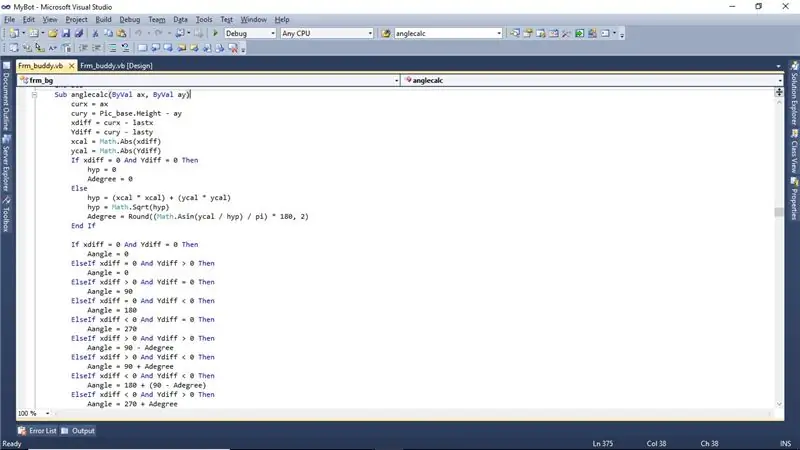
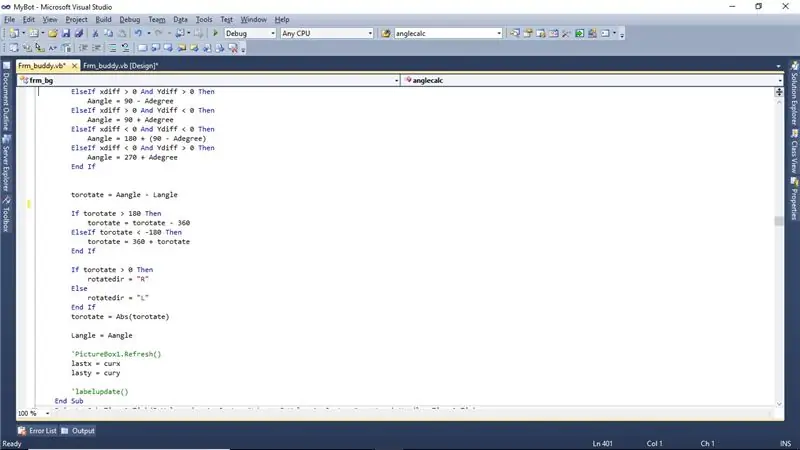

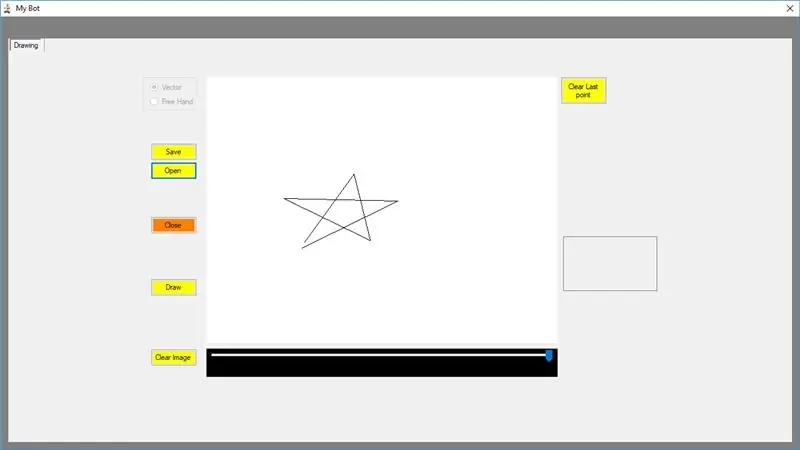
1) ในมุมมองตัวออกแบบ เรามีตัวควบคุมแท็บสองตัว หนึ่งเพื่อเชื่อมต่อกับ Bot ผ่านบลูทู ธ และอีกอย่างคือหน้าต่างวาดรูป
2) ใช้เมาส์หรือมือเพื่อวาดพื้นที่สีขาวของ Drawing และเราสามารถบันทึกภาพวาดและเปิดได้
3) ปุ่มที่เรียกว่า Draw ที่ด้านซ้าย คลิกเพื่อวาดภาพในกล่องรูปภาพลงบนพื้นหรือกระดาษ
4) ขั้นตอนที่ 5 โปรแกรมของสไลด์ก่อนหน้าอยู่ในสองภาพแรก
5) เมื่อกดจับสลากแล้วหนึ่งจุดและสถานะปากกาจะถูกคำนวณและหามุมการหมุนและระยะการเดินทาง มันก็จะถูกส่งไปยังบอท เมื่อบอทไปถึงจุดนั้น มันจะตอบกลับและส่งจุดถัดไปตามจุดส่ง รูปภาพจะแสดงในหน้าจอ เมื่อมันถึงจุดสิ้นสุด ตำแหน่งสุดท้ายในการหมุนกลับบ้านและชี้ไปที่บอท
6) ดาวน์โหลดแอปพลิเคชั่นในหน้านี้ แตกไฟล์ และติดตั้ง.net framework ล่าสุดและเรียกใช้
หมายเหตุ: - ก่อนอื่นฉันสร้างคำสั่งเดียวโดยใช้ตัวคั่นจุลภาคและพยายามแยกสตริงโดยใช้ substr แต่ใน arduino หากความยาวสูงฟังก์ชันสตริงจะไม่ทำงาน ดังนั้นส่งคะแนนทีละขั้นตอน
ขั้นตอนที่ 11: โปรแกรม Arduino - การคำนวณจำนวนพัลส์
บอทปัจจุบันทำงาน
1) ดังนั้น หากทั้งสองสเต็ปเปอร์มอเตอร์หมุนไปในทิศทางตรงกันข้าม บอทจะเคลื่อนที่ไปข้างหน้าหรือข้างหลัง สำหรับสเต็ปเปอร์มอเตอร์ 28byj-48 เราต้องการ 4096 พัลส์สำหรับการหมุนเต็มหนึ่งครั้ง
2) หากหมุนไปในทิศทางเดียวกันให้เลี้ยวซ้ายหรือเลี้ยวขวา คำนวณจำนวนองศาสเต็ปเปอร์ที่ต้องการหมุนเพื่อหมุนเต็มหนึ่งครั้งแล้วหารด้วย 360 เพื่อหาการหมุน 1 องศาหรือหาศูนย์กลางของล้อจากศูนย์กลางของแชสซีแล้วหาเส้นรอบวงหารด้วยเส้นรอบวงล้อ ด้วยผลลัพธ์นี้คูณ 4096 สำหรับจำนวนพัลส์ที่ต้องการสำหรับการหมุนเต็มที่ สำหรับล้อและแชสซีของฉัน ผลลัพธ์คือ 5742 พัลส์ และหารด้วย 360, 15.95 พัลส์สำหรับการหมุน 1 องศา
ขั้นตอนที่ 12: โปรแกรม Arduino
ในหน้าที่แล้ว ขั้นตอนสำหรับปริญญาจะถูกคำนวณ ทิศทางการหมุน องศา และระยะเคลื่อนที่ คำนวณและส่งโดยโปรแกรม VB.net ผ่านฟันสีฟ้า เมื่อข้อมูลที่ได้รับโดยมีอักขระเริ่มต้นเป็น "&" และอักขระลงท้ายด้วย "$" สตริงย่อยจะแยกและดำเนินการคำสั่งโดยหมุนมอเตอร์และเซอร์โว เมื่อเสร็จแล้วให้ตอบกลับสัญลักษณ์ "@" ไปที่แล็ปท็อป
ขั้นตอนที่ 13: MyBot พร้อมแล้ว





ตอนนี้ได้เวลาเล่นแล้ว ดูวิดีโอเกี่ยวกับวิธีการทำงาน เรามีภาพสเก็ตช์สีต่างๆ มากมายที่เปลี่ยนสีได้อย่างง่ายดายและวาดภาพของคุณเองโดยไม่ต้องอัปโหลด วางแผนที่จะอัพเกรดจำนวนมากในบอท
แนะนำ:
Arduino Anti-Dog ถังขยะ: 6 ขั้นตอน (พร้อมรูปภาพ)

Arduino Anti-Dog Trash Can: ในโปรเจ็กต์นี้ ฉันจะแสดงให้คุณเห็นถึงวิธีสร้างวิธีการทำงานที่ไร้สาระแต่ได้ผล เพื่อป้องกันไม่ให้สุนัขที่น่ารำคาญของคุณเข้าไปในถังขยะของคุณ
ถังขยะ E Bin: 10 ขั้นตอน (พร้อมรูปภาพ)

Wheel E Bin: กล่องวาง Wheelie Bin ที่ปลอดภัยที่เปิดใช้งานอินเทอร์เน็ต คุณสมบัติ Wheelie Bin ถูกยึดกับผนังด้วยแคลมป์ที่ล็อคได้ พัสดุถูกซ่อนจากมุมมองด้วยแผ่นปิดที่ล็อคได้ ปลดล็อคแบบอิเล็กทรอนิกส์ผ่านปุ่มกดเรืองแสง สัญญาณไฟ PIR สำหรับการส่งในเวลากลางคืน
RoboBin -- ถังขยะ: 6 ขั้นตอน (พร้อมรูปภาพ)

RoboBin || ถังดักขยะ: RoboBin เป็นถังขยะที่เก็บขยะเมื่อคุณทิ้ง ซึ่งหมายความว่าคุณสามารถทิ้งขยะได้โดยไม่ต้องลุกไปทิ้ง มาเริ่มกันเลย มันทำงานอย่างไร Robo bin ทำงานโดยโซลินอยด์ที่ดันฝาถังเมื่อมีบางอย่าง
ถังขยะ-o-caster: 15 ขั้นตอน (พร้อมรูปภาพ)

ถังขยะ-o-caster: ในช่วงที่เกิดพายุเมื่อเร็วๆ นี้ กีตาร์ไฟฟ้าตัวนี้ถูกพบบนขอบถนน ถูกฝังอยู่ในหิมะ ลบไฟฟ้าทั้งหมดยกเว้นแม่แรง ฉันตัดสินใจที่จะนำมันกลับมาจากปาก ฉันต้องการ 'Strat' หรืออะไรที่คล้ายกันมาโดยตลอด ซิงเกิ้ลคอยล์แสนหวานนั่น
กระเป๋าป้องกัน RFID จาก 'ถังขยะ': 21 ขั้นตอน (พร้อมรูปภาพ)

RFID Shielding Pouch Out of 'Trash': เลือกว่าเมื่อใดที่ข้อมูลดิจิทัลในหนังสือเดินทางที่บิ่นและบัตรเครดิต/บัตรประจำตัวของคุณเป็น 'เปิด' หรือ 'ปิด' โดยการทำกระเป๋าหรือกระเป๋าสตางค์ที่มีวัสดุป้องกัน/ลดทอนคลื่นวิทยุ อันนี้สร้างจากถุงขยะและกระป๋องที่มีความสูง
